Word 2011 fyrir Mac: Búa til merki með því að sameina úr Excel

Búðu til merki í Word 2011 með Excel póstsameiningargagnagjafa. Hér eru skrefin til að framkvæma þetta auðveldlega.
Venjulega er bakgrunnur Word-skjals í Office 2011 fyrir Mac hvítur, en þú getur breytt bakgrunnslitnum - og jafnvel notað skjalaþemaliti á það. Þú verður að nota Print Layout view í Word 2011 fyrir Mac til að þetta virki, þannig að ef þú ert ekki þegar í Print Layout view, smelltu á Print Layout view hnappinn neðst í vinstra horni skjalgluggans til að skipta yfir í það.
Þegar þú breytir bakgrunninum í Prentútlitsskjánum, getur Word 2011 fyrir Mac breytt honum í Notebook Layout view og Publishing Layout view. Þrjú sniðverkfæri eru í Page Background hópnum á Layout borði flipanum:

Litur: Smelltu til að sýna litaspjaldið. Litur forsníða bakgrunnslagið sem er lengst aftarlega.
Vatnsmerki: Fyrir ofan bakgrunnslagið en samt fyrir aftan textalagið er lag sem þú getur notað ef þú vilt bæta við vatnsmerki. Þú getur valið úr tveimur gerðum vatnsmerkja, mynd og texta.
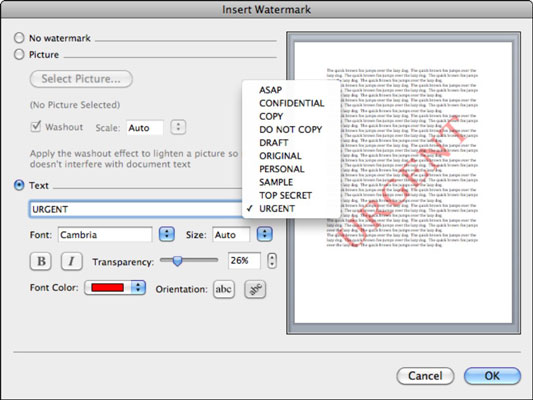
Borders: Birtir Page Border flipann í Borders and Shadings valmyndinni. Þessi gluggi er leikvöllur skapandi einstaklings til að sérsníða landamæri.
Stilling: Veldu á milli None, Box, Shadow, 3-D, eða Custom.
Sérsniðin: Notaðu gagnvirka forskoðun til að velja hvaða brún(ir) á að nota eða fjarlægja ramma.
Stíll: Veldu línustíl fyrir rammann þinn.
Litur: Veldu lit fyrir rammann þinn.
Breidd: Tilgreindu breidd fyrir rammann þinn.
List: Veldu úr gríðarlegu úrvali listaverka.
Gilda T o: Veldu öllu skjalinu eða kafla valkost.
Valkostir: Birtir valmyndagluggann fyrir ramma og skyggingu sem gerir þér kleift að stilla spássíu og staðsetningu ramma þinnar.
Lárétt lína: Birtir opna glugga sem gerir þér kleift að velja mynd af línu til að nota sem línustíl ramma þinnar.
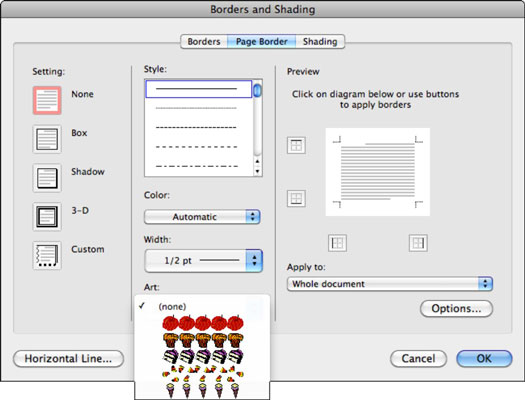
Búðu til merki í Word 2011 með Excel póstsameiningargagnagjafa. Hér eru skrefin til að framkvæma þetta auðveldlega.
Þegar þú vilt virkilega ekki að neinn sé að skipta sér af Word 2013 skjalinu þínu geturðu beitt einhverri vernd. Lykillinn er að læsa skjalinu þínu.
Stundum þarftu Outlook 2013 til að minna þig á mikilvægar dagsetningar eða eftirfylgni. Þú getur til dæmis notað fána til að minna þig á að hringja í einhvern í næstu viku. Besta leiðin til að hjálpa sjálfum þér að muna er að merkja nafn viðkomandi á tengiliðalistanum. Áminning mun birtast í dagatalinu þínu. Tengiliðir eru ekki […]
Hægt er að forsníða alla þætti útlits töflu í Word í Office 2011 fyrir Mac. Þú getur beitt stílum sem sameina frumur saman til að mynda stærri frumur, taka þær úr sameiningu, breyta rammalitum, búa til frumuskyggingu og fleira. Notkun töflustíls frá Office 2011 fyrir Mac borði. Töflur flipinn á borði […]
Þegar Word er notað í Office 2011 fyrir Mac geturðu beitt töflustílum til að breyta útliti frumanna. Ef þú finnur ekki fyrirliggjandi sem uppfyllir þarfir þínar geturðu búið til nýja töflustíla úr stílglugganum. Taktu þessi skref: Í Word 2011 fyrir Mac skaltu velja Format→Stíll. Stílglugginn opnast. Smellur […]
Þegar þú notar Office 2011 fyrir Mac muntu fljótlega komast að því að Word 2011 getur opnað vefsíður sem þú vistaðir í vafranum þínum. Ef vefsíða inniheldur HTML (HyperText Markup Language) töflu geturðu notað töflueiginleika Word. Þú gætir átt auðveldara með að afrita bara töfluhluta vefsíðunnar […]
Þó að þú getir í raun ekki búið til þín eigin þemu frá grunni, býður Word 2007 upp á mörg innbyggð þemu sem þú getur breytt til að henta þínum þörfum. Fjölbreytt úrval þema gerir þér kleift að blanda saman mismunandi leturgerðum, litum og sniðáhrifum til að búa til þína eigin aðlögun.
Þú getur breytt innbyggðu eða sérsniðnu þema í Word 2007 til að henta þínum þörfum. Þú getur blandað saman mismunandi leturgerðum, litum og áhrifum til að búa til það útlit sem þú vilt.
Word 2013 gerir þér kleift að stilla ákveðin snið, eins og að draga inn fyrstu línu málsgreinar. Til að láta Word draga sjálfkrafa inn fyrstu línu í hverri málsgrein sem þú skrifar skaltu fylgjast með þessum skrefum:
Word 2013 gerir þér kleift að velja forsíðu til að gera skjalið þitt frambærilegra. Snilldarlegasta og fljótlegasta leiðin til að skella niður forsíðu er að nota forsíðuskipun Word. Svona virkar það:






